Пишем презентации в LaTeX
В процессе подготовки доклада на GolangConf'2019 я использовал LaTeX. Несмотря на некоторые устаревшие вещи, немного необычное поведение, скудную или сложную документацию, я внезапно получил удовольствие. Я не стал "гуру" LaTeX, но я смог делать весьма неплохие слайды. И я хочу описать основные точки создания современной презентации на LaTeХ. Особенно это должно "зайти" айтишникам, которые по роду занятий программируют. Программировать свою презентацию — это увлекательно.
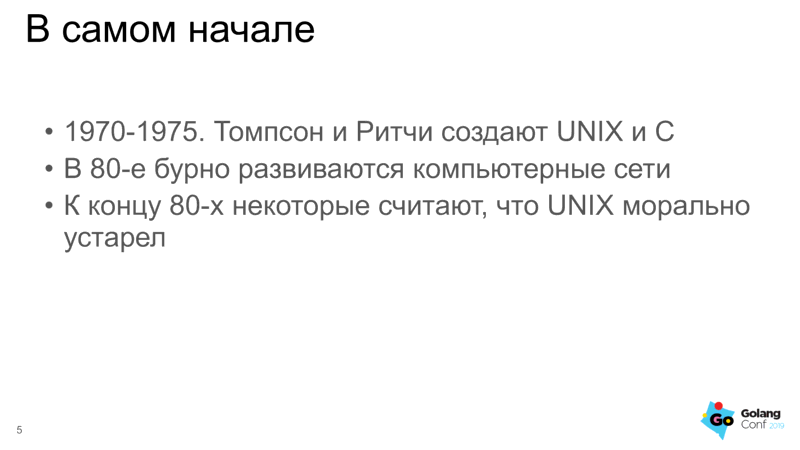
Почему LaTeX:
- Гибкие оверлеи (когда информация на слайде появляется по очереди)
- Повторяемость и однозначность
- Пишем как программу. Некоторые ресурсы можно хранить отдельными файлами — код, список ссылок
Почему НЕ LaTeX:
- На выходе только PDF
- На тонкую подстройку таблиц и колонок, если они есть, может уйти больше времени, чем подвигать мышкой. Не надо делать презентацию в пять сложных слайдов в LaTeX. А в 55 — надо
Начнем с установки
Практически, сейчас существует один лидирующий дистрибутив утилит LaTeX/TeX, который поглотил все остальные — TexLive. Выпуски там нумеруются по годам. Не надо ставить археологические версии ранее 2018 года. Так что почти всем пользователям Ubuntu сразу сюда:
https://launchpad.net/~jonathonf/+archive/ubuntu/texlive [1]
Для "маководов" есть отдельный набор: http://www.tug.org/mactex/ [2]
Или можно использовать универсальный установщик, в том числе и для Windows: https://www.tug.org/texlive/acquire-netinstall.html [3]
Пользователи CentOS должны страдать.
В любом случае можно создать свой Dockerfile и использовать его. Но учтите, что некоторые утилиты захотят видеть системные шрифты.
Дистрибутив TexLive увесистый, занимает до 5Gb. Ставить надо texlive-full или подобный пакет (название может разниться от дистрибутива к дистрибутиву).
Однако, на дворе XXI век, и вы можете воспользоваться одним из онлайн-сервисов для работы с LaTeX. Почему-то немногие даже научные работники об этом знают. Например, один из самых продвинутых: https://www.overleaf.com/ [4]
Немного о LaTeX
Это не пошаговое руководство, как начать работать в LaTeX. Мы поверхностно посмотрим, как сделать презентацию, а по пути вы сами воспользуетесь Google. Но базовые отсылки я буду делать. Также обратите внимание на викикнигу: https://en.wikibooks.org/wiki/LaTeX [5]
Так будет выглядеть простейшая презентация с использованием пакета beamer — именно он отвечает за презентации:
documentclass{beamer}% тип документа
% далее идёт преамбула
title{My Super Topic}
author{Ashot and Alice}
begin{document}% начало презентации
begin{frame}% первый слайд
titlepage
end{frame}
begin{frame}% второй слайд
Hello, World!
end{frame}
end{document}Поехали
А вот так выглядит готовая презентация, которую я сделал на GolangConf2019:
https://github.com/schors/gcr2019strangego [6]
Вокруг неё мы и будем крутиться.
Первое, что вы должны сделать, это забыть как страшный сон все отсылки к шрифтам TeX. Дональд Кнут начал разрабатывать систему шрифтов METAFONT в 1977 году, а в 1979 представил её. Это было ОЧЕНЬ круто на то время. Но на дворе 2019 год, тащить в сегодня стандарты наименований файлов 8+3 и специальные растровые шрифты можно только в минуты скуки. Все современные системы работают с современными векторными шрифтами. Утилиты TexLive имеют в своём составе новый компилятор документов — xelatex. Он полностью совместим с pdflatex, но работает с системными шрифтами. Всё что нужно дополнительно сделать, это подгрузить пакет fontspec или xltxtra (он подгружает fontspec) и задать шрифты:
% !TeX TS-program = xelatex
documentclass[aspectratio=169]{beamer}
usepackage{xltxtra}
usepackage[main=russian,english]{babel}
setmainfont{Arial}
setromanfont{Times New Roman}
setsansfont{Arial}
setmonofont{Courier New}
...В примере мы сразу задали размер презентации (16см на 9см), сделали комментарий чем собирать и подключили пакет babel, который мы разбирать не будем. Для пользователей Linux напомню, что в 2019 году TTF-шрифты можно кидать в директорию .fonts в домашнем каталоге.
Темы оформления
Можно делать презентацию и без специального оформления, но чувство прекрасного по умолчанию в beamer странное, поэтому практически все пользуются теми или иными темами. Обычно, темы оформления — это набор файлов .sty, размещенных там, где их может найти компилятор, т.е. там же, где и сам файл презентации. Подключается тема соответствующей стройкой в преамбуле презентации:
usetheme{gcr2019}% в скобках название темыЕсть, кстати, чудесное руководство по созданию простейшей темы оформления презентации:
https://tex.stackexchange.com/questions/146529/design-a-custom-beamer-theme-from-scratch/146682#146682 [7]
Я сделал 3 темы на ближайшие конференции Олега Бунина, одну для себя, две — для иллюстрации к этой статье:
https://github.com/schors/gcr2019theme [8]
https://github.com/schors/hl2019theme [9]
https://github.com/schors/sc2019theme [10]
В принципе, всё что определено в этих темах, может быть и обычной простынёй в вашем файле презентации. В этом нет ничего плохого. Темы нужны, когда нужна повторяемость. В каждой из приведенных выше тем оформления есть пример использования и скомпилированный результат.
Оверлей
Оверлей — это когда у вас информация постепенно появляется на одном и том же слайде. Вот например:
begin{frame}
begin{itemize}
item<1-> Живи, безумец!.. Трать, пока богат!
item<2-> Ведь ты же сам – не драгоценный клад.
item<2-> И не мечтай – не сговорятся воры
item<3-> Тебя из гроба вытащить назад!
end{itemize}
end{frame}Сначала появится первая строка, затем вторая и третья, а затем четвертая. Заодно мы увидели, как сделать ненумерованный список. Систему оверлеев можно прикрутить практически к чему угодно. Я, например, делал так подсветку строк кода (рассмотрим ниже).
Обратите внимание на строки в моих шаблонах:
setbeamercolor{itemize item}{fg=black}
setbeamercolor{itemize subitem}{fg=black}
setbeamercolor{alerted text}{fg=black}
setbeamertemplate{itemize items}{textbullet}% отключает кошмарные синие треугольники
setbeamerfont*{itemize/enumerate subbody}{parent=itemize/enumerate body}
setbeamerfont*{itemize/enumerate subsubbody}{parent=itemize/enumerate subbody}
setbeamerfont{alerted text}{series=bfseries}Закомментируйте строки (для комментариев используйте символ "%") и посмотрите, что будет. Не тот цвет, синие треугольнички и вот это вот всё.
Не нашел куда это определить. beamer предоставляет возможность несколько раз использовать один и тот же слайд. Это вот прямо очень круто:
begin{frame}[label=again]{Слайд покажем ещё раз}
...
end{frame}
...
againframe{again}Картинки
Возьмем пример из моей презентации. Две колонки, слева ненумерованный список, справа — картинка:
begin{frame}{Редактор Acme}
begin{columns}[T,onlytextwidth]
begin{column}{0.44textwidth}
begin{itemize}
item Для разработчиков
item Автор --- emph{Роб Пайк}
item Написан на Alef
item Alef = Acme
item 30 лет с нами
end{itemize}
end{column}
begin{column}{0.56textwidth}
includegraphics[width=textwidth]{acme-alef.png}
end{column}
end{columns}
end{frame}Параметр [T,onlytextwidth] говорит о том, что вертикальное выравнивание производится по базовой линии строк вверх, а блок колонок имеют ширину равной ширине фрейма для текста. LaTeX сам сожмет картинку как надо. Можете создать свой пример и поиграться параметрами, чтобы увидеть, как и что будет перекрываться.
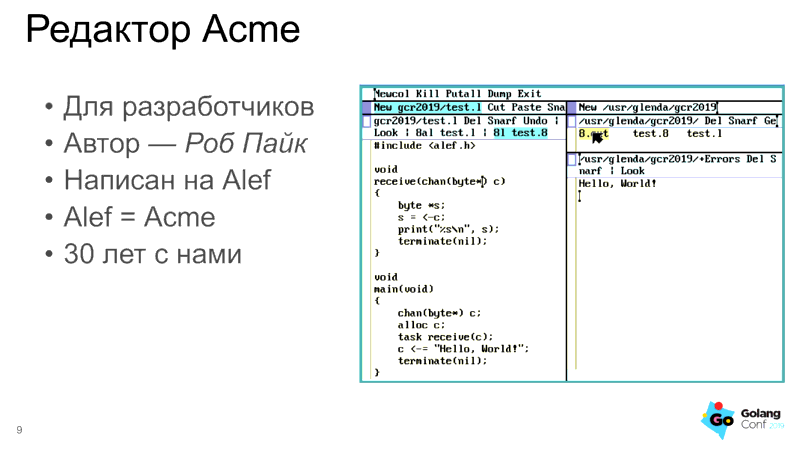
Листинг кода
Сразу оговорюсь, что подсветка синтаксиса в листинге кода в презентации не нужна. Если она там вам нужна — вы что-то делаете не так. Больше нужны выделения. Я использую стандартный пакет listings, который умеет подсветку синтаксиса, и не умеет выделений. Вы можете посмотреть настройки оформления блока листинга в любом из моих примеров:
definecolor{acmebg}{HTML}{FFFFEF}
definecolor{acmel}{HTML}{52AAAD}
lstset{
columns=flexible,
keepspaces=true,
showstringspaces=false,
showtabs=false,
tabsize=4,
frame=single,
basicstyle=fontsize{10pt}{12}bfttfamilycolor{black},
backgroundcolor=color{acmebg},
commentstyle=color{black},
keywordstyle=color{black},
stringstyle=color{red},
rulecolor=color{acmel},
framerule=1pt
}Для выделения фона я пользуюсь пакетом lstlinebgrd, который "заброшен". Приходится вставлять исправляющий код:
https://gist.github.com/schors/44e177d8acf0f681bf3c13ca949110e3 [11]
А вот этот дополнительный код даёт мне команду btLstHL, которая позволяет подсвечивать строки в оверлее:
https://gist.github.com/schors/e56679852e8bb0774fa75ec9397ce18f [12]
begin{frame}[fragile]{Limbo. Примеры синтаксиса}
begin{lstlisting}[basicstyle=fontsize{12pt}{12}bfttfamilycolor{black},linebackgroundcolor={%
btLstHL<1>{1}%
btLstHL<2>{2-3}%
btLstHL<3>{5,6}%
btLstHL<4>{8,9}%
btLstHL<5>{11}%
}]
i, j: int;
k := 1; # int
b := byte 2; # byte
s: string; # длина в символах
s1 := s[0:]; # срез
a: array of int;
a = array[10] of int;
myfunc: fn(i, k: int, s: string) : (list of string, int);
end{lstlisting}
end{frame}

Библиография
Для простоты и универсальности я использую пакет biblatex. Вот тут есть сложность. Пакет beamer перекрывает часть умолчаний biblatex. Вот эти команды убирают иконки и задают фонт библиографии:
setbeamertemplate{bibliography item}{insertbiblabel}
renewcommand*{bibfont}{fontsize{8}{1}selectfont}Надо помнить важный момент — библиография задаётся в отдельном файле. В примерах в шаблонах я пишу библиографию в основном тексте с помощью пакета filecontents, который в свою очередь создаёт нужный реальный файл. И компиляция происходит в ЧЕТЫРЕ шага. Сначала просто xelatex компилирует файл и создаёт вспомогательные файлы. Затем утилита biber компилирует файл билиографии, затем надо ещё дважды прогнать xelatex. Да, с препроцессорами там всё сложно.
Пакет biblatex тоже настраивается. Но на первое время хватит того, что есть у меня в примерах.
Послесловие
Я получил удовольствие и от подготовки презентации, и от подготовки материалов к этой статье. Я надеюсь, если кто-то хотел, но не мог решиться начать использовать LaTeX в своей работе — я сломал этот барьер. Конечно, я не сделал пакетов, я не копал в глубину, я не упомянул важные темы рисования. Но я думаю, что это уже всё придёт, как только вы начнете пользоваться инструментом. Неплохие практические статьи есть и на Хабре по тегу #latex
Я надеюсь, что мои шаблоны кому-нибудь помогут на предстоящих конференциях. Возможно, кто-нибудь оформит те ошметки вспомогательного кода с подсветкой, которые годами валяются в интернете, в годный пакет. Дерзайте!
Автор: Филипп Кулин
Источник [13]
Сайт-источник PVSM.RU: https://www.pvsm.ru
Путь до страницы источника: https://www.pvsm.ru/guide/333115
Ссылки в тексте:
[1] https://launchpad.net/~jonathonf/+archive/ubuntu/texlive: https://launchpad.net/~jonathonf/+archive/ubuntu/texlive
[2] http://www.tug.org/mactex/: http://www.tug.org/mactex/
[3] https://www.tug.org/texlive/acquire-netinstall.html: https://www.tug.org/texlive/acquire-netinstall.html
[4] https://www.overleaf.com/: https://www.overleaf.com/
[5] https://en.wikibooks.org/wiki/LaTeX: https://en.wikibooks.org/wiki/LaTeX
[6] https://github.com/schors/gcr2019strangego: https://github.com/schors/gcr2019strangego
[7] https://tex.stackexchange.com/questions/146529/design-a-custom-beamer-theme-from-scratch/146682#146682: https://tex.stackexchange.com/questions/146529/design-a-custom-beamer-theme-from-scratch/146682#146682
[8] https://github.com/schors/gcr2019theme: https://github.com/schors/gcr2019theme
[9] https://github.com/schors/hl2019theme: https://github.com/schors/hl2019theme
[10] https://github.com/schors/sc2019theme: https://github.com/schors/sc2019theme
[11] https://gist.github.com/schors/44e177d8acf0f681bf3c13ca949110e3: https://gist.github.com/schors/44e177d8acf0f681bf3c13ca949110e3
[12] https://gist.github.com/schors/e56679852e8bb0774fa75ec9397ce18f: https://gist.github.com/schors/e56679852e8bb0774fa75ec9397ce18f
[13] Источник: https://habr.com/ru/post/471352/?utm_source=habrahabr&utm_medium=rss&utm_campaign=471352
Нажмите здесь для печати.